یکی از رایج ترین خطاها در وردپرس، "502 Bad Gateway" می باشد. حتی بعضا شرکت های بزرگ حوزه فناوری، از جمله گوگل، فیس بوک و توییتر این خطا را در وب سایت خود مشاهده می کنند. خطای 502 Bad Gateway در وردپرس سبب از دسترس خارج شدن صفحات سایت شما به مدت زمان طولانی خواهد شد که می تواند بر سئو و رتبه بندی سایت شما تاثیر منفی بگذارد. اگرچه رفع این خطا دشوار بوده و نیازمند چک کردن موارد گوناگون است اما انجام راهکارهای مطرح شده در این مقاله، به رفع مشکل کمک خواهد کرد.

تصویر(1)
آنچه در این مقاله به صورت مختصر خواهید خواند:
- خطای 502 Bad Gateway در وردپرس چیست؟
- دلایل ایجاد 502 Bad Gateway
- رفع خطای 502 Bad Gateway
- نحوه جلوگیری از بروز خطای 502 Bad Gateway
- جمع بندی
خطای 502 Bad Gateway در وردپرس چیست؟
خطای 502 Bad Gateway یک کد وضعیت HTTP است و هنگامی رخ می دهد که شما درخواستی را با کلیک کردن روی یک لینک یا وارد نمودن آدرسی در مرورگر، به سمت سرور ارسال می نمایید اما در نهایت پاسخ نامعتبری دریافت می کنید. ممکن است نحوه نمایش این خطا در مرورگرهای اصلی مایکروسافت و مک، همچنین مرورگرهای مختلف از جمله گوگل کروم (Google Chrome)، فایرفاکس (Firefox)، سافاری (Safari) متفاوت باشد.
چند نمونه رایج از نحوه نمایش خطای 502 Bad Gateway در وردپرس به شرح زیر می باشد:
- 502 Bad Gateway
- 502 service temporarily overloaded
- HTTP Error 502 – Bad Gateway
- 502 Proxy Error
- 502 bad gateway Cloudflare
گاهی نحوه نمایش خطا به کاربر، کمی متفاوت تر از موارد فوق است. برای مثال ممکن است به صورت یک صفحه سفید فاقد محتوا ظاهر شود. با این حال، ماهیت خطا مهم است و طرز نمایش آن در مرورگر های مختلف ملاک نیست. اطلاع از نحوه نمایش کد خطا، در بررسی مشکلات موجود در سایت و رفع آنها به شما کمک خواهد کرد.
دلایل ایجاد 502 Bad Gateway
در ادامه این مقاله به بررسی چندین دلیل ایجاد خطای 502 Bad Gateway در وردپرس شما، پرداخته می شود.
1. عدم پاسخگویی سرور
بعضا ممکن است وب سرورهای شرکت ارائه دهنده سرویس دچار مشکل شده و سبب اختلال در سایت شوند. اغلب این اختلال ها به صورت ناگهانی رخ می دهند و شرکت ارائه دهنده سرویس هاست، از آنها اطلاعی ندارند. علاوه بر این، اگر مودم، روتر یا تجهیزات شبکه شما به درستی کار نکنند، مانع رسیدن درخواست ها به سرور خواهند شد.

تصویر(2)
2. ترافیک بالا
اگر وب سایت شما ترافیک بالایی داشته باشد، از سمت کاربران درخواست های متعدد به سمت سرور ارسال می شود و منابع آن را بیشتر درگیر خواهند نمود. در نهایت سایت شما دچار اختلال شده و پیغام خطای 502 Bad Gateway را نمایش می دهد. ترافیک بالا و مشاهده این خطا، اغلب برای سایت های میزبانی شده در سرورهای اشتراکی اتفاق می افتد.
3. تغییر شرکت هاستینگ
با تغییر شرکت هاستینگ، باید تنظیمات اتصال دامنه به هاست جدید انجام شود. برقراری اتصال دامنه و هاست ممکن است کمی زمانبر باشد. بنابراین، قبل از اتصال احتمال مشاهده خطای 502 Bad Gateway در وردپرس شما وجود دارد.

تصویر(3)
4. پیکربندی نادرست فایروال
پیکربندی فایروال می تواند باعث ایجاد خطای 502 Bad Gateway در وردپرس شما شود. اگرچه چندان رایج نیست اما اگر فایروال خود را به درستی پیکربندی نکنید، ممکن است این اتفاق رخ دهد. همچنین آفلاین شدن شبکه توزیع محتوا (CDN)، می تواند موجب این خطا شود.
5. وجود فایل ها و کد های مخرب
اگر افزونه ها یا قالب های فعال در سایت شما، حاوی کدهای مخرب php یا نال شده باشند، سبب تداخل در وب سایت و بروز خطای 502 Bad Gateway خواهند شد.
6. خطا های پایگاه داده
یکی دیگر از دلایل مشاهده خطای 502 Bad Gateway در وردپرس، اختلال در پایگاه داده است. زیرا اگر مشکلی در دیتابیس شما باشد، وب سایت در دسترسی به داده های ضروری دچار مشکل می شود. از همین رو هر درخواستی که برای دریافت اطلاعات ارسال می نمایید، ممکن است خطای پاسخ نامعتبر را نشان دهد.
رفع خطای 502 Bad Gateway
اگرچه رفع این خطا دشوار بوده و نیازمند بررسی موارد گوناگون است اما در ادامه به بررسی چندین راهکار برای رفع خطای 502 Bad Gateway در وردپرس پرداخته می شود.
1. بررسی اتصال به سرور
همانگونه که بیان شد، یکی از دلایل خطای 502 Bad Gateway در وردپرس، خرابی سرور یا مشکل در اتصال است که می تواند ناشی از موارد زیر باشد:
حالت تعمیر و نگهداری یا ارتقا سرور
Down شدن سرور و به تبع آن خطای 502 Bad Gateway، می تواند به دلیل ارتقا سخت افزاری از سمت شرکت هاستینگ صورت گیرد. علاوه بر این، بعضا ممکن است سرور دچار اختلال شده و در دست تعمیر باشد. در این شرایط صبر کنید تا مشکل از جانب شرکت هاستینگ به صورت کامل رفع شود.
روند تعمیر یا ارتقا سخت افزاری سرور، در اکثر شرکت های ارائه دهنده هاست به سرعت انجام می شود تا سایت کاربران دچار اختلال نگردد. حتی بعضی شرکت ها از جمله میهن وب هاست، قبل از شروع عملیات، کاربران خود را به واسطه ایمیل و پیامک، از احتمال بروز اختلال در آینده مطلع می کنند تا آمادگی لازم را داشته باشند.
کمبود منابع
عامل دیگر بروز خطا در سرور، کمبود منابع است. این مشکل بیشتر در هاست های اشتراکی رخ می دهد و یک فرآیند کنترل نشده یا یک افزونه ممکن است تمام منابع سرور را درگیر کند. حال اگر درگیر شدن منابع سرور به صورت موقت باشد، رفع خطای 502 Bad Gateway در وردپرس به صورت خودکار صورت خواهد گرفت. در مقابل اگر درگیر شدن منابع سرور به صورت دائم صورت گیرد، شرکت های ارائه دهنده هاست به منظور جلوگیری از ایجاد اختلال در وب سایت سایر مشتریان، سرویس شخص مشکل ساز را مسدود می کنند. در صورتی که شرکت هاستینگ، سرویس تان را مسدود نمود، تیم پشتیبانی با شما تماس گرفته و دستورالعمل هایی برای رفع مشکل به شما ارائه می دهد. پس از رفع مشکل سرویس شما رفع انسداد خواهد شد.
2. بررسی افزونه ها و قالب ها
قالب ها یا افزونه های موجود در سایت نیز می توانند باعث بروز خطای 502 Bad Gateway شوند.
بروزرسانی
حتما اقدام به بروزرسانی افزونه ها، قالب ها و تمام فایل های اصلی وردپرس خود کنید. اغلب بروزرسانی ها سبب رفع خطای 502 Bad Gateway در وردپرس خواهند شد. علاوه بر این، با انجام آپدیت عملکرد وب سایت شما بهبود خواهد یافت. در مقابل اگر بروز رسانی صورت نگیرد وب سایت شما با اختلال مواجه می شود.
البته با انجام این بروز رسانی ها ممکن است مشکلات پیچیده تری در وب سایت شما رخ دهند. توسعه دهندگان وردپرس اغلب پلاگین ها و تم های خود را با ویژگی ها و عملکرد های جدید بهبود می بخشند. از همین رو بروزرسانی ها گاها باعث اختلال در سایت می شوند.

تصویر(4)
اگر بعد از نصب و بروزرسانی یک افزونه خاص در وردپرس، با پیغام "502 Bad Gateway" مواجه شدید، کافی است برای رفع مشکل، آخرین افزونه نصب شده را غیر فعال کنید. در صورتی که اطلاع ندارید کدام افزونه باعث ایجاد خطای 502 Bad Gateway در سایت شما شده است، جهت رفع مشکل می توانید تمام افزونه های فعال در وردپرس را غیر فعال نمایید. همچنین در صورتی که به حساب مدیر دسترسی دارید، طبق تصویر زیر از طریق پیشخوان وردپرس، به بخش "افزونه ها" (شماره1) سپس "افزونه های نصب شده" (شماره2) مراجعه کنید.
در قسمت بالایی لیست افزونه ها، یک چک باکس برای انتخاب همه افزونه ها قرار دارد که با انتخاب آن تمامی افزونه ها انتخاب خواهند شد(شماره3). در نهایت می توانید وضعیت آنها را روی "غیر فعال کردن" (شماره4) قرار داده و روی گزینه "اجرا" (شماره5) کلیک کنید.

تصویر(5)
اگر خطا رفع شد می بایست در مرحله بعد همه افزونه ها را فعال سپس به صورت تک تک غیرفعال کنید تا افزونه ای که باعث اختلال شده است شناسایی شود و همزمان وضعیت سایت را نیز مورد بررسی قرار دهید. در نهایت می توانید افزونه مخرب را حذف کنید. البته بعد از یافتن آن، می توانید با پشتیبان افزونه خود این مورد را در میان بگذارید تا در آینده از بروز چنین مشکلاتی جلوگیری شود.
تداخل افزونه ها در وردپرس
اگر دو افزونه در یک وب سایت کارهای مشابه انجام دهند، ممکن است یکی از آنها عملکرد خوبی نداشته باشد و با خطای 502 Bad Gateway در وردپرس مواجه گردد. علاوه بر این، تداخل میان افزونه ها سبب اختلال در قالب ها و فایل های اصلی وب سایت شما خواهد شد.
برای رفع تداخل میان افزونه ها در وردپرس، چندین راهکار وجود دارد:
- غیر فعال سازی دستی افزونه ها و یافتن افزونه ناسازگار
- به پیغام های خطا توجه کنید. در صورت وجود تداخل میان افزونه ها، پیغام های هشداری در پیشخوان وردپرس ظاهر می شوند.
- عدم استفاده از افزونه هایی که دارای عملکرد مشابه هستند. به دلیل اینکه چنین افزونه هایی در تقابل با یکدیگر می باشند. از همین رو ممکن است سبب درگیر شدن منابع سرور و اختلال در وب سایت شما شوند.
- افزونه های خود را بروزرسانی کنید تا شناسایی افزونه مشکل ساز سریع تر صورت گیرد.
- عدم استفاده از قالب ها و افزونه هایی که دیگر برای وب سایت وردپرسی شما نیاز نیستند.
افزونه ها و قالب های نال شده
افزونه ها و قالب های نال شده، نسخه تغییر یافته از نسخه های تجاری هستند که هیچ لایسنسی نداشته و هزینه ای برای آنها پرداخت نشده است. اکثر افزونه های نال شده از طرف سازنده ارائه نشده و به صورت رایگان یا حتی با قیمت بسیار پایین تری عرضه می شوند. در نتیجه، به دلیل تهدیدات امنیتی ممکن است سایت شما خطای 502 Bad Gateway را نشان دهد. اغلب افزونه ها و قالب های نال شده، بروزرسانی نمی شوند. زیرا در صورت انجام، تغییراتی که توسط هکرها روی کد ایجاد شده، پاک خواهد شد. به منظور مقابله با عدم اتصال به سرور و از دسترس خارج شدن سایت، از افزونه ها و قالب های نال شده استفاده نکنید.
3. چک کردن فایل حاوی لاگ های خطا
با فعال کردن نمایش خطا، می توانید مشکلات موجود در سایت را بررسی و رفع نمایید. بعد از فعالسازی و بررسی فایل حاوی لاگ های خطا، دلیل خطای 502 Bad Gateway را متوجه خواهید شد.
جهت دسترسی به فایل حاوی لاگ های خطا، می توانید به صورت زیر عمل کنید:
- می توانید به طور مستقیم وارد سرویس هاست خود شوید یا از طریق حساب کاربری FTP (پروتکل انتقال فایل FTP)، به فایل های آپلود شده روی سرویس هاست خود دسترسی داشته باشید.
- فایلی به نام debug.log در مسیر public_html/wp-content سرویس هاست شما وجود دارد که گزارش تمامی خطاهای سایت، در آن ثبت خواهد شد.

تصویر(6)
پس از مشاهده فایل حاوی لاگ های خطا، می توانید آن را دانلود نموده و دلیل خطای 502 Bad Gateway را بیابید. نوت برداری از جزییات خطا، در رفع آن از طریق انجمن های وردپرس به شما کمک خواهد کرد.
4. چک کردن وضعیت DNS
در صورتی که تنظیمات DNS صحیح نباشد، به عنوان مثال دامنه به IP صحیح اشاره نکند، ممکن است خطای 502 Bad Gateway رخ دهد. اگر به تازگی انتقال اطلاعات از یک سایت وردپرسی به یک هاست جدید داشته اید، باید منتظر بمانید تا اتصال دامنه به سرویس جدید برقرار شود. زمان برقراری اتصال برای دامنه های ir و بین المللی حدود 1 ساعت می باشد. چنانچه پس از تنظیم دی ان اس ها مشکل رفع نشد، به منظور رفع خطا می توانید کش dns و کش مرورگر خود را پاک نموده و مجدد وضعیت را بررسی کنید.
5.چک کردن پیکربندی فایروال
فایروال ها اولین خط دفاعی در برابر حملات ddos به شبکه، بدافزارها و هکرها هستند. در واقع ابزاری برای حفظ امنیت شما می باشند که با نظارت، فیلتر نمودن و کنترل ترافیکی که قصد ورود یا خروج از شبکه را دارند، از شما محافظت می کنند. در صورتی که فایروال شما به درستی پیکربندی نشده باشد ممکن است افزایش ترافیک از شبکه توزیع محتوا (CDN) را به عنوان یک حمله به سرور تشخیص داده و آن را مسدود کند. در نتیجه خطای 502 Bad Gateway در سایت شما نمایش داده شود.
به منظور رفع این مشکل:
- فایروال وب سایت وردپرسی خود را به صورت موقت غیر فعال نمایید.
- در صورت استفاده از CDN، به صورت موقت آن را غیر فعال کنید یا با پشتیبانی آن در ارتباط باشید.
6.از شرکت ارائه دهنده سرور و هاست خود کمک بگیرید.
اگر با انجام راهکارهای مطرح شده پیغام خطای 502 Bad Gateway در وردپرس رفع نشد، می توانید از شرکت ارائه دهنده سرور و هاست خود کمک بگیرید. اکثر شرکت های هاستینگ در رفع خطا به شما کمک خواهند کرد. در صورت استفاده از سرویس های میهن وب هاست، می توانید از طریق لینک زیر با پشتیبانی در ارتباط باشید:
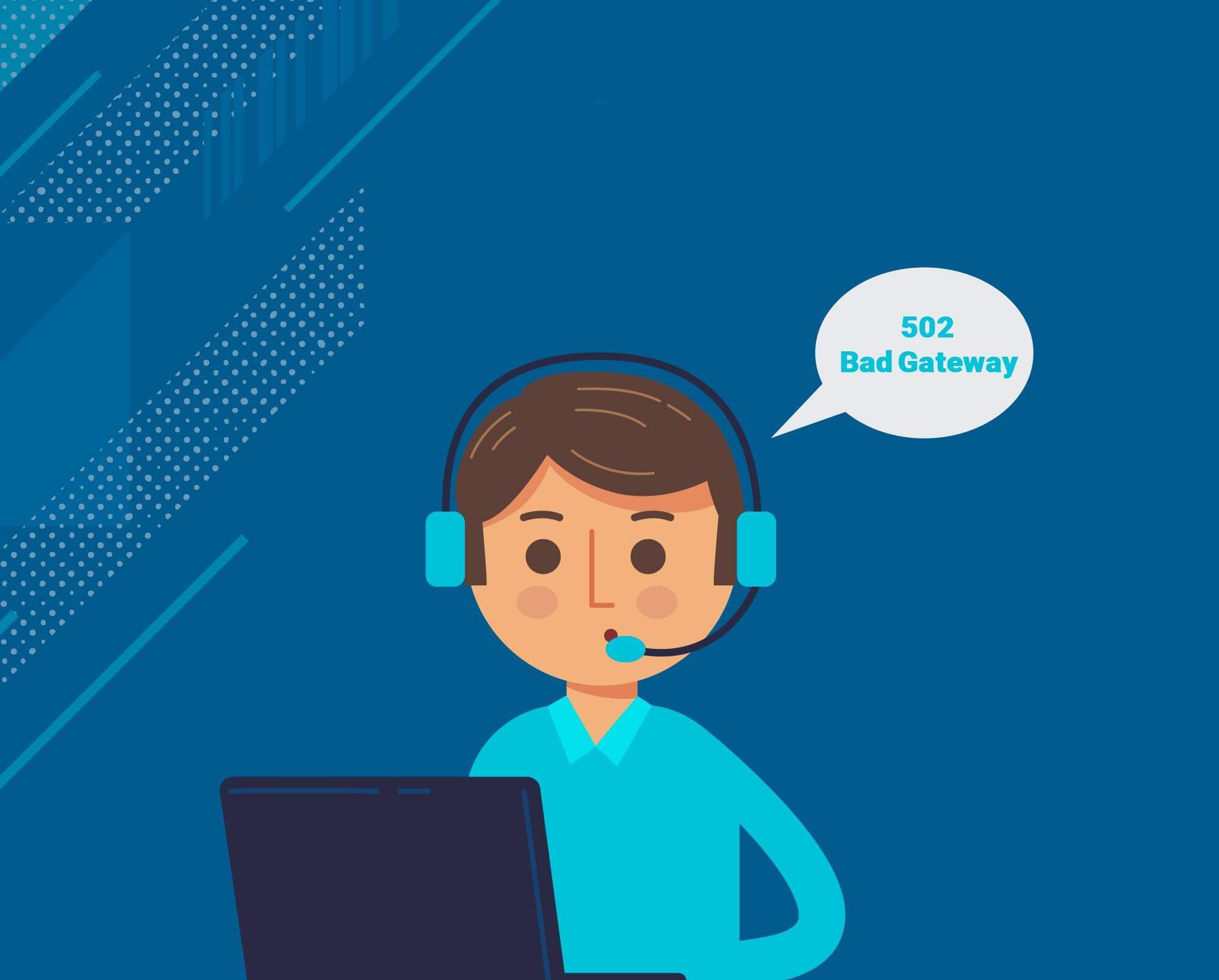
تصویر(7)
در صورتی که خطای 502 Bad Gateway از سمت شرکت ارائه دهنده هاست شما باشد آنها به سرعت مشکل را رفع خواهند کرد.
نحوه جلوگیری از بروز خطای 502 Bad Gateway چگونه است؟
با انجام راهکارهای زیر قادر خواهید بود احتمال بروز خطای 502 Bad Gateway در وردپرس خود را کاهش دهید:
1.افزونه ها، قالب ها و تمام فایل های اساسی وب سایت خود را آپدیت کنید
به منظور حفظ سلامت سایت و جلوگیری از بروز خطا، افزونه ها، قالب ها و فایل های اصلی وب سایت خود را بروزرسانی کنید. با این کار احتمال از دست دادن سایت و مشاهده خطا کاهش خواهد یافت.
2.وضعیت سلامت سایت خود را چک کنید
در صورتی که به حساب مدیر دسترسی دارید، طبق تصویر زیر از طریق پیشخوان وردپرس، به بخش "ابزار ها" سپس "سلامت سایت" مراجعه نمایید. این بخش اطلاعاتی در خصوص پیکربندی وردپرس در اختیارتان قرار می دهد که با رعایت آن می توانید خطا را کاهش و امنیت سایت خود را تضمین نمایید.

تصویر(8)
3. فایل های افزونه یا قالب خود را به صورت مستقیم ویرایش نکنید
اگر یک توسعه دهنده وردپرس نیستید، هرگز به صورت مستقیم اقدام به ویرایش فایل های خود و افزودن کدهای php تست نشده به آنها، نکنید. زیرا این امر سبب عدم دسترسی به بخش مدیریت سایت و از دسترس خارج شدن آن خواهد شد.
4. از یک متخصص وردپرس برای مدیریت وب سایت خود کمک بگیرید
یک متخصص وردپرس به شما در رفع خطا کمک خواهد کرد. علاوه بر این، بعضا ممکن است کارشناسان وردپرس برای پیشگیری از احتمال قطعی ها، پیشنهاد تغییر سرویس به هاست قدرتمندتری را به شما بدهند.
جمع بندی
رفع خطای 502 Bad Gateway در وردپرس شما ضروری است زیرا طولانی شدن آن ضرر زیادی به کسب و کارتان وارد می کند. بنابراین، اگر با این خطا مواجه شدید به سرعت آن را رفع نمایید. با انجام راهکار های مطرح شده در این مقاله قادر خواهید بود خطای 502 Bad Gateway را برطرف کنید. در صورت عدم رفع خطا می توانید از شرکت ارائه دهنده سرویس هاست خود کمک گیرید. در صورت استفاده از سرویس های میهن وب هاست، می توانید از طریق لینک زیر با پشتیبانی در ارتباط باشید:

